Jautājums
Problēma: kā novērst Windows 10 atjaunināšanas kļūdas kodu: 0x800F0922?
Sveiki. Kādu iemeslu dēļ Windows atjauninājumu neizdodas instalēt ar kļūdas kodu 0x800F0922. Esmu mēģinājis to instalēt vairākas reizes, taču instalēšanas procesa beigās tiek parādīts kļūdas ziņojums un visas izmaiņas tiek atsauktas. Vai jūs, lūdzu, varētu man palīdzēt? Tiešsaistē par to ir ļoti maz informācijas... Paldies jau iepriekš!
Atrisināta atbilde
Kļūdas kods 0x800F0922 ir Windows kļūda, kas var brīdināt par divām problēmām, atjauninot Windows 10 vai instalējot noteiktus atjauninājumus. Ja ar šo procedūru kaut kas neizdodas, lietotāji saņem kļūdas ziņojumu:
Daži atjauninājumi netika instalēti
Atrasta(s) kļūda(s):
Kods: 0x800F0922 Windows Update radās problēma.
Ziņojumā ir arī ieteikts saņemt palīdzību problēmas novēršanai, lai gan tas ne vienmēr darbojas. Tāpēc lietotājiem ir jāveic papildu problēmu novēršana un jāveic problēmu risināšanas darbības. Šajā rakstā mēs sniegsim bezmaksas palīdzību lietotājiem, kuriem ir problēmas ar jaunāko Windows atjauninājumu pielietošanu, t.i., noteikti ir iespējams novērst kļūdu 0x800F0922.
Lielākā daļa cilvēku, kuri cīnījās ar šo kļūdu, informēja Windows speciālistus, ka KB3213986 instalēšanas laikā tiek parādīta kļūdu pārbaude 0x800F0922.[1] Tāpēc inženieri sākotnēji pieņēma, ka problēmas pamatā ir atjauninājums vai, drīzāk, daži tā faili, kas instalēšanas laikā varētu būt bojāti. Tomēr šķiet, ka problēma ir izplatīta neatkarīgi no tā, kurš atjauninājums tiek instalēts, tāpēc jums var būt piemērots cits KB numurs.
Rūpīgākā izmeklēšanā atklājās, ka vecākiem Windows 10 jauninājumiem parasti tiek parādīta kļūda 0x800F0922, lai gan retāk. Papildus bojātiem atjaunināšanas failiem problēmu var izraisīt nepietiekams brīvas vietas daudzums sistēmas atjaunotajā nodalījumā vai Windows atjaunināšanas pakalpojuma kļūme.
Citi 0x800F0922 kļūdas cēloņi var būt:
- Ļaunprātīgas programmatūras infekcija
- Ugunsmūris
- Atspējots .Net Framework
- Nestabils interneta savienojums.
Uzlabotāki Windows 10 lietotāji var atrast vainīgo un paši novērst problēmu. Tomēr tiem, kuri labi nepārzina sistēmas īpatnības, var būt nepieciešami tālāk sniegtie norādījumi par Windows 10 atjaunināšanas kļūdas 0x800F0922 labošanu.
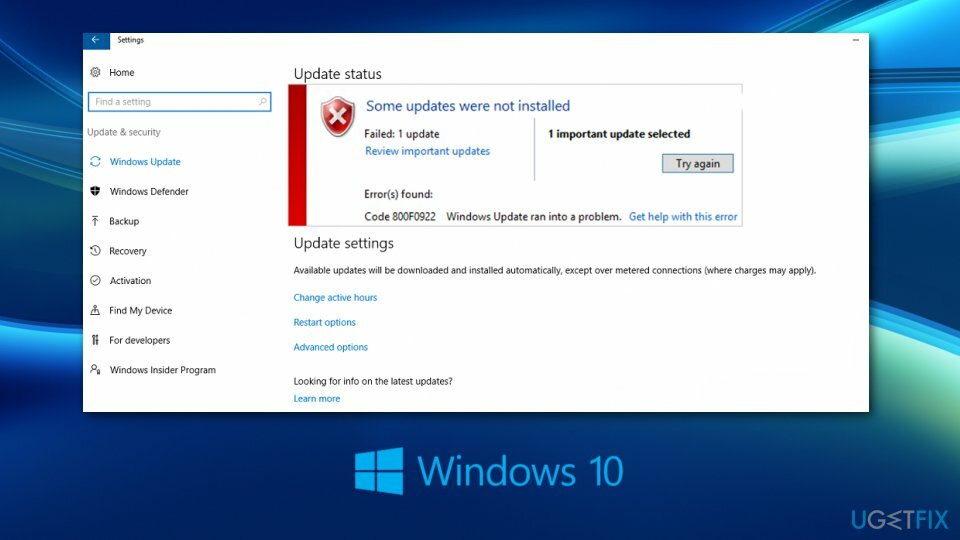
Turklāt tas pats kļūdas kods 0x800F0922 var tikt parādīts, instalējot vai atjauninot .NET framework.[2] Šajā gadījumā lietotājiem tiek parādīts cits kļūdas ziņojums, piemēram:
Šo līdzekli nevarēja instalēt:
.NET Framework 3.5 (ietver .NET 2.0 un 3.0)Izmaiņas nevarēja pabeigt. Lūdzu, restartējiet datoru un mēģiniet vēlreiz.
Kļūdas kods: 0x800F0922
Diemžēl atkārtota palaišana ne vienmēr palīdz novērst .NET Framework kļūdu. Lai atrisinātu šo problēmu, iespējams, būs jāiespējo .Net Framework 3.5, jāpalaiž izvietošanas attēla apkalpošana un pārvaldība (DISM),[3] vai pārbūvētas Performance Counter Library Values.[4]
Metodes, kā labot Windows 10 atjaunināšanas kļūdas kodu: 0x800F0922
Lai labotu bojātu sistēmu, jums ir jāiegādājas licencēta versija Reimage Reimage.
Ja vienkāršas metodes, piemēram, Windows atjaunināšanas problēmu novēršanas rīka palaišana vai datora atsāknēšana, nepalīdzēja atbrīvoties no kļūdas 0x800F0922, jums vajadzētu izmēģināt citas iespējas. Atjauninājumu instalēšana ir ļoti svarīga, lai jūsu dators būtu mazāk neaizsargāts pret kiberdraudiem un iegūtu vislabāko tā lietošanas pieredzi.
Ja esat mazāk pieredzējis datoru lietotājs un tālāk norādītās darbības jums šķiet pārāk mulsinošas, mēs ļoti iesakām mēģināt ReimageMac veļas mašīna X9 rīks sistēmas automātiskai labošanai. Turklāt tiem, kam vienkārši nav laika regulāri novērst Windows problēmas, šis rīks var būt īpaši noderīgs.
Šajā video jūs atradīsiet vairākas metodes šīs problēmas novēršanai:
1. iespēja. Palaidiet SFC un DISM rīkus
Lai labotu bojātu sistēmu, jums ir jāiegādājas licencēta versija Reimage Reimage.
Sistēmas failu pārbaudītājs un DISM ir iebūvēti problēmu novēršanas un labošanas rīki, kas var palīdzēt atrisināt daudzas problēmas. Lai pārbaudītu sistēmas faila integritāti, veiciet šādas darbības:
- Lai izmantotu SFC un DISM, kā administratoram ir jāatver komandu uzvedne:
- Ieraksti cmd Windows meklēšanā.
- Ar peles labo pogu noklikšķiniet Komandu uzvednes rezultāts un atlasiet Izpildīt kā administratoram.
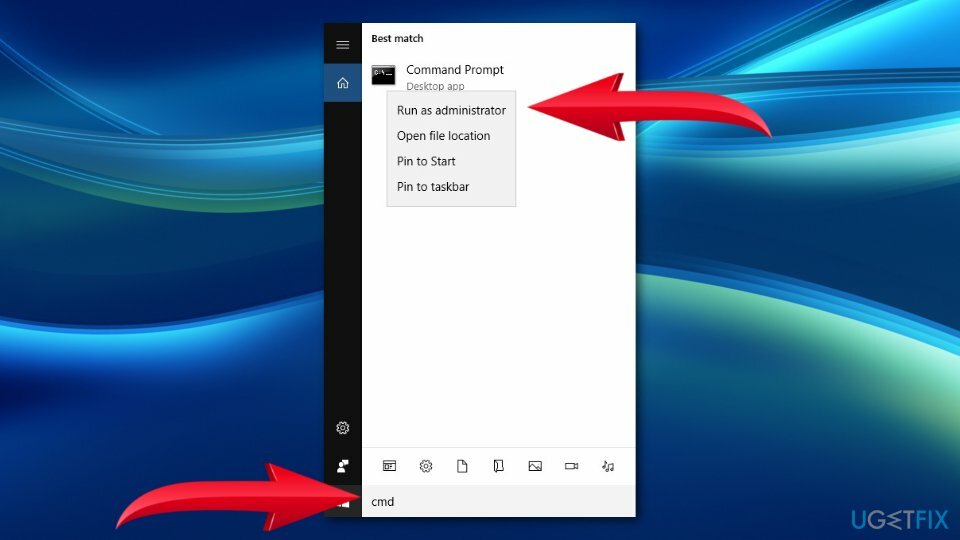
- Kad tiek atvērts jauns logs, ierakstiet šo komandu un nospiediet Ievadiet pēc:
sfc /scannow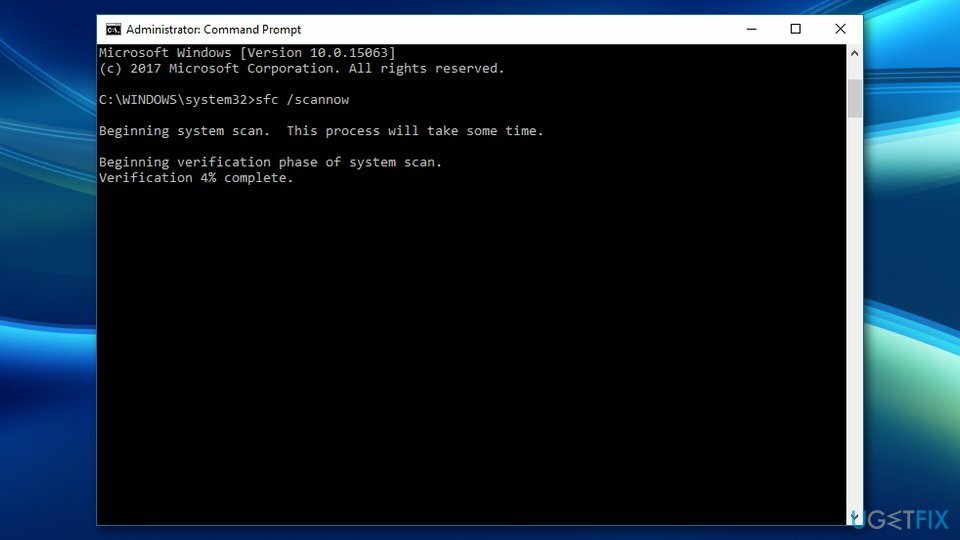
- Pagaidiet, līdz sistēma Windows pabeidz skenēšanu un ziņo par atrastajām problēmām.
- Reboot jūsu datoru.
Ja neviens no failiem nav bojāts vai SFC informēja, ka atrastās problēmas nevar novērst, mēģiniet palaist DISM. Šim nolūkam atveriet Komandu uzvedne kā administrators vēlreiz un palaidiet šādas komandas, nospiežot Ievadiet pēc katra:
dism /tiešsaiste /cleanup-image /scanhealth
dism /tiešsaiste /cleanup-image /checkhealth
dism /tiešsaiste /cleanup-image /restorehealth
Aizveriet komandu uzvedni un restartējiet sistēmu.
2. iespēja. Atiestatiet Windows atjaunināšanas komponentus
Lai labotu bojātu sistēmu, jums ir jāiegādājas licencēta versija Reimage Reimage.
- Klikšķis Win taustiņš + X un atlasiet Komandu uzvedne (administrators).
- Atspējojiet BITS, Cryptographic, MSI Installer un Windows atjaunināšanas pakalpojumus, komandu uzvednes logā ierakstot tālāk norādītās komandas. Nospiediet Ievadiet pēc katra no tiem:
neto pietura wuauserv
tīkla pietura cryptSvc
neto pieturas biti
tīkla pietura msiserver
ren C:\\Windows\\SoftwareDistribution SoftwareDistribution.old
ren C:\\Windows\\System32\\catroot2 Catroot2.old Pēdējās divas komandas tiek izmantotas, lai pārdēvētu SoftwareDistribution un Catroot2 mapes. Kad visas komandas ir izpildītas, iespējojiet BITS, Cryptographic, MSI Installer un Windows Update Services, ierakstot šīs komandas komandu uzvednē. Nospiediet Ievadiet pēc katra:
net start wuauserv
tīkla sākums cryptSvc
neto sākuma biti
tīkla start msiserver
Visbeidzot aizveriet komandu uzvednes logu un restartējiet datoru.
3. iespēja. Iespējot .NET ietvaru
Lai labotu bojātu sistēmu, jums ir jāiegādājas licencēta versija Reimage Reimage.
Ja jums ir aizdomas, ka vainīgais 0x800F0922 kļūda ir .NET framework, kas ir atspējots, veiciet šādas darbības:
- Klikšķis Win taustiņš + X un atlasiet Vadības panelis.
- Tips Windows funkcijas meklēšanas lodziņā un atlasiet Ieslēdziet vai izslēdziet Windows līdzekļus.
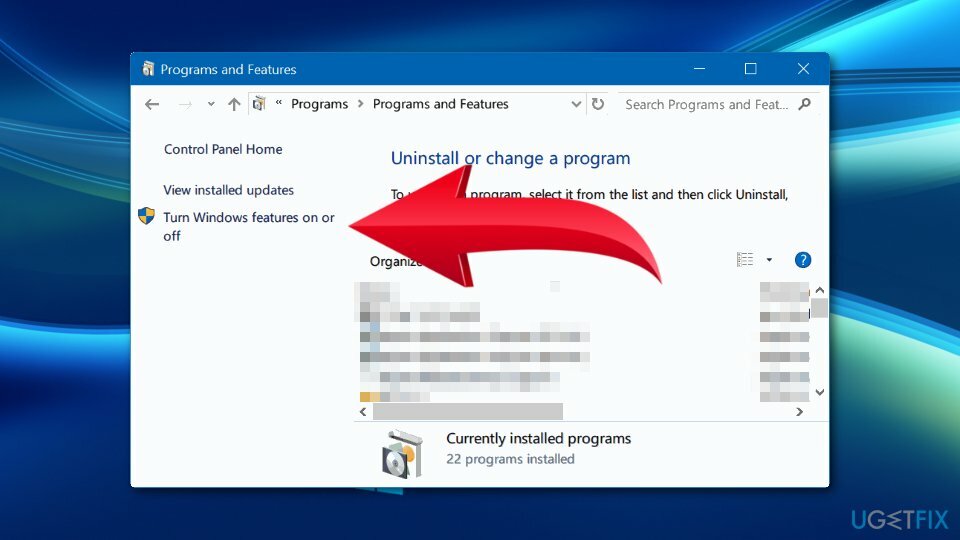
- Atzīmējiet izvēles rūtiņu blakus .Neto ietvars un noklikšķiniet LABI.
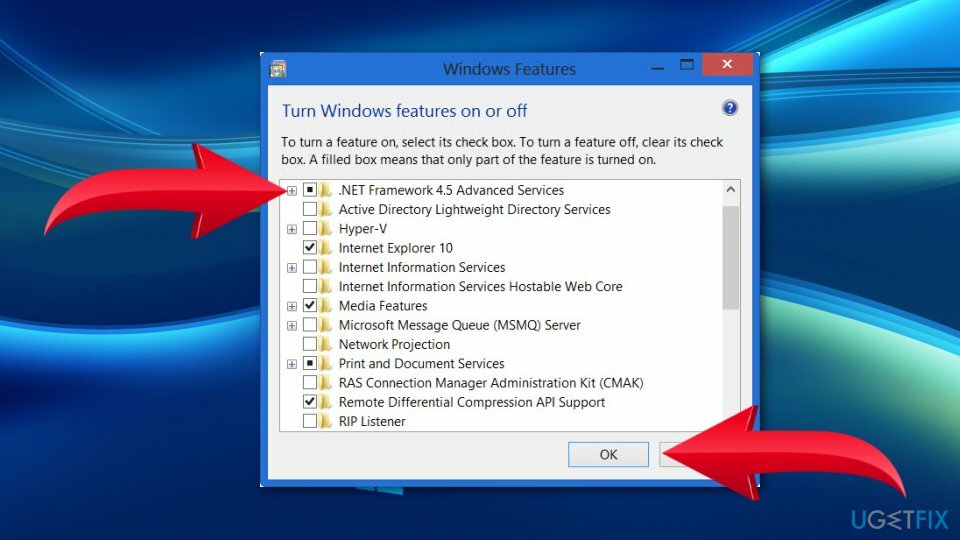
4. iespēja. Veiciet pilnu sistēmas skenēšanu, izmantojot profesionālu pretvīrusu
Lai labotu bojātu sistēmu, jums ir jāiegādājas licencēta versija Reimage Reimage.
Lai pārbaudītu, vai problēmu nav izraisījis vīruss, veiciet skenēšanu, izmantojot cienījamu pretļaundabīgo programmu. Tas atklās un noņems vīrusus un potenciāli nevēlamas programmas. Ļaunprātīga programmatūra var būtiski mainīt veidu, kā Windows darbojas, izraisot tās avāriju, aizkavēšanos vai BSOD kļūdas.
Lai gan ir pieejams daudz trešo pušu risinājumu, varat mēģināt izmantot Windows Defender. Ja jums ir nepieciešams otrs izskats, iepriekš minētais rīks ReimageMac veļas mašīna X9 var arī atrast un noņemt sistēmā jau esošu ļaunprātīgu programmatūru.
5. iespēja. Lejupielādējiet un instalējiet atjauninājumus manuāli
Lai labotu bojātu sistēmu, jums ir jāiegādājas licencēta versija Reimage Reimage.
Viena no labākajām iespējām, kā apiet Windows atjaunināšanas kļūdas, piemēram, 0x80070422 vai 0x80242016 ir manuāli instalēt atjauninājumus. Lūk, kā to izdarīt:
- Ar peles labo pogu noklikšķiniet Sākt un atlasiet Iestatījumi.
- Izvēlieties Atjaunināšana un drošība.
- Labajā pusē atrodiet un noklikšķiniet Skatīt atjauninājumu vēsturi.
- Šeit redzēsit instalēto atjauninājumu sarakstu un tos, kuriem neizdevās parādīt kļūdas kodu. Jums vajadzētu nokopēt atjauninājuma KB numuru, kuru neizdevās instalēt kļūdas koda dēļ.
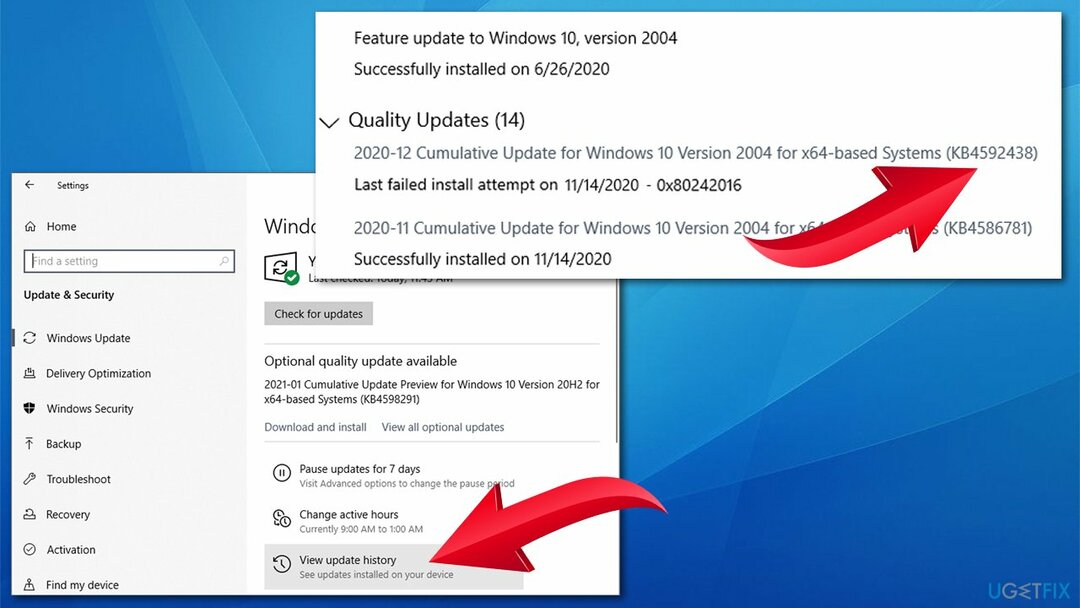
- Iet uz Microsoft atjauninājumu katalogs lapā ierakstiet KB numurs un nospiediet Meklēt
- Lejupielādēt atjauninājumu un instalējiet to manuāli.
6. iespēja. Palaidiet diska tīrīšanu
Lai labotu bojātu sistēmu, jums ir jāiegādājas licencēta versija Reimage Reimage.
Dažos gadījumos lietotāji, iespējams, nevarēs instalēt jaunākos atjauninājumus, jo datoros trūkst vietas (īpaši, ja viņi izmanto vecāku aparatūru). Par laimi, ir veids, kā attīrīt sistēmu no uzkrātajiem nevēlamajiem failiem, izmantojot funkciju Disk Cleanup.
- Ieraksti Diska tīrīšana Windows meklēšanā.
- Izvēlieties disku, kurā ir instalēta sistēma Windows (C: pēc noklusējuma) un noklikšķiniet uz LABI.
- Izvēlieties Pagaidu interneta faili, pagaidu faili, sīktēli un citās attiecīgajās jomās.
- Klikšķiniet uz Notīriet sistēmas failus (nepieciešama administratora atļauja).
- Vēlreiz atlasiet savu galveno disku.
- Izvēlieties atbilstošos laukus un visbeidzot noklikšķiniet LABI.
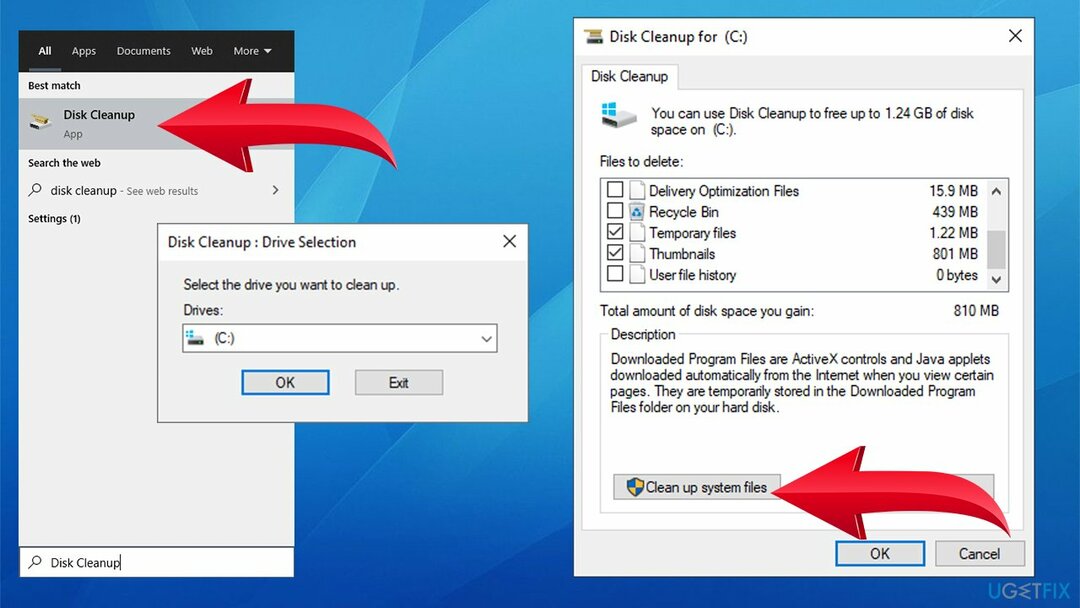
Automātiski izlabojiet kļūdas
ugetfix.com komanda cenšas darīt visu iespējamo, lai palīdzētu lietotājiem atrast labākos risinājumus kļūdu novēršanai. Ja nevēlaties cīnīties ar manuālām remonta metodēm, lūdzu, izmantojiet automātisko programmatūru. Visus ieteiktos produktus ir pārbaudījuši un apstiprinājuši mūsu profesionāļi. Tālāk ir norādīti rīki, kurus varat izmantot kļūdas labošanai.
Piedāvājums
dari to tagad!
Lejupielādēt FixLaime
Garantija
dari to tagad!
Lejupielādēt FixLaime
Garantija
Ja jums neizdevās novērst kļūdu, izmantojot Reimage, sazinieties ar mūsu atbalsta komandu, lai saņemtu palīdzību. Lūdzu, dariet mums zināmu visu informāciju, kas, jūsuprāt, mums būtu jāzina par jūsu problēmu.
Šajā patentētajā labošanas procesā tiek izmantota 25 miljonu komponentu datubāze, kas var aizstāt jebkuru bojātu vai trūkstošu failu lietotāja datorā.
Lai labotu bojātu sistēmu, jums ir jāiegādājas licencēta versija Reimage ļaunprātīgas programmatūras noņemšanas rīks.

Privāta piekļuve internetam ir VPN, kas var novērst jūsu interneta pakalpojumu sniedzēju valdība, un trešās puses no jūsu tiešsaistes izsekošanas un ļauj jums palikt pilnīgi anonīmam. Programmatūra nodrošina īpašus serverus straumēšanai un straumēšanai, nodrošinot optimālu veiktspēju un nepalēninot darbību. Varat arī apiet ģeogrāfiskos ierobežojumus un skatīt tādus pakalpojumus kā Netflix, BBC, Disney+ un citus populārus straumēšanas pakalpojumus bez ierobežojumiem neatkarīgi no jūsu atrašanās vietas.
Ļaunprātīgas programmatūras uzbrukumi, jo īpaši izspiedējprogrammatūra, neapšaubāmi rada vislielāko apdraudējumu jūsu attēliem, videoklipiem, darba vai skolas failiem. Tā kā kibernoziedznieki datu bloķēšanai izmanto spēcīgu šifrēšanas algoritmu, to vairs nevar izmantot, kamēr nav samaksāta izpirkuma maksa bitkoinā. Tā vietā, lai maksātu hakeriem, vispirms jāmēģina izmantot alternatīvu atveseļošanās metodes, kas varētu palīdzēt atgūt vismaz daļu zaudēto datu. Pretējā gadījumā jūs varat arī zaudēt savu naudu kopā ar failiem. Viens no labākajiem rīkiem, kas varētu atjaunot vismaz dažus šifrētos failus - Data Recovery Pro.